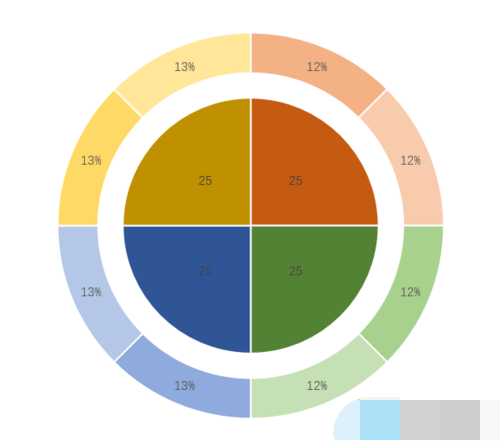PPT双环形图怎么做 PPT图表双层圆环图制作教程 |
您所在的位置:网站首页 › PPT环形图制作 › PPT双环形图怎么做 PPT图表双层圆环图制作教程 |
PPT双环形图怎么做 PPT图表双层圆环图制作教程
|
PPT双环形图怎么做 PPT图表双层圆环图制作教程
更新日期:2022-12-12 15:50:13来源:互联网 PPT双环形图怎么做,打开PPT,点击【插入】—【图表】—【饼图】,录入制作双层圆环图的数据,选中图表,点击【更改图表类型】,,点击左侧的【组合】,在右侧窗口中,【饼图数据】选用【饼图】,并勾选【次坐标轴】,【圆环图数据】选用【圆环图】,点击【确定】即可。小伙伴想知道PPT双环形图怎么做,下面小编给大家带来了PPT图表双层圆环图制作教程。
PPT图表双层圆环图制作教程 1.打开PPT,建立空白演示文稿。 2.点击【插入】—【图表】—【饼图】。 3.点击【确定】后得到默认样式的饼图。 4.在Excel表格中录入制作双层圆环图的数据,饼图根据数据自动绘制。 5.选中图表,点击【更改图表类型】。 6.在打开的窗口中,点击左侧的【组合】,在右侧窗口中,【饼图数据】选用【饼图】,并勾选【次坐标轴】,【圆环图数据】选用【圆环图】。 7.点击【确定】后得到圆环图和饼图的组合图。外观上与之前没什么区别,但是已经发生了实质上的改变。 8.点选饼图,按住鼠标左键往外侧拖动,松开鼠标,饼图就被分成了多个饼形。 9.选中其中一个饼形,双击两下选中,再往圆心方向拖动,将其放置在圆心处。 10.同样的道理,把其他饼形全部拖动到圆心处,这样饼形又合二为一了,但是小了一大圈。 11.双击圆环图,在右侧打开的设置窗口中,增大【圆环图内径大小】,在圆环图和饼图之间留出空白。 12.再为四个饼形及圆环形设置不同的颜色,就得到了最终的效果图。 猜你喜欢的教程 福昕pdf编辑器v12激活码 福昕pdf编辑器v12激活码详情 wps会员免费永久激活码2023最新 wps会员免费永久激活码2023最新分享 浩辰cad2023永久激活序列号 浩辰cad2023激活序列号大全 WPS总是卡住怎么办 WPS卡死无响应的解决方法分享 浩辰cad2023永久激活码是多少 浩辰cad2023永久激活码大全热门教程 福昕pdf编辑器v12激活码 福昕pdf编辑器v12激活码详情 win11怎么跳过联网激活 win11跳过联网激活方法 wps会员免费永久激活码2023最新 wps会员免费永久激活码2023最新分享 win10企业版ltsc激活密钥永久 win10企业版ltsc激活密钥 红警黑屏怎么解决win10 红警黑屏解决方法win10 |
【本文地址】
今日新闻 |
推荐新闻 |